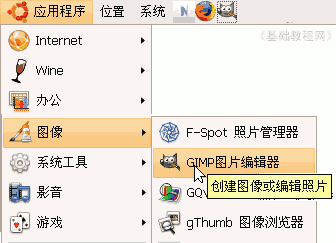
GIMP操作基础教程
作者:Teliute 来源:基础教程网
二、窗口和设置 返回目录
GIMP是一个免费的GNU图像处理软件,它的窗口分为两个独立的面板,一个是工具箱、一个是对话框面板,下面我们来看一个练习;
1、启动GIMP
1)点上面板栏的菜单“应用程序-图像-GIMP图片编辑器”,就可以启动GIMP程序;
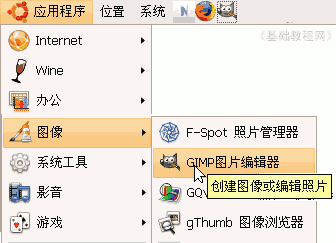
2)程序启动完成后,出来两个长条面板,如果还有一个“日积月累”面板,可以去掉下面的勾,点“关闭”;
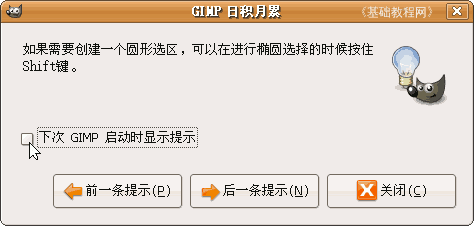
2、GIMP窗口
1)下面我们来看这两个面板,左边的是工具箱“主面板”,右边的是图层等“对话框”面板;
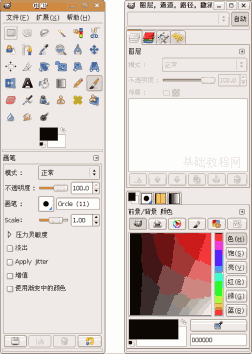
2)工具箱面面板是主程序面板,从上到下包括菜单栏、工具箱、选项三部分;

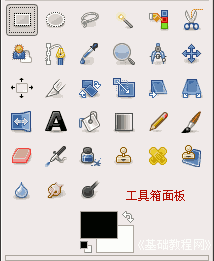

3)菜单里面“文件”菜单经常用到,里面的新建、保存、获取要记住,
工具箱里面都是常用的绘图工具,常用的有选择、文字、画笔等工具,
选项里面是工具的细节设置,像文字大小、颜色等等;
4)右边的长面板条包括两部分,上面是图层面板,下面是颜色面板;
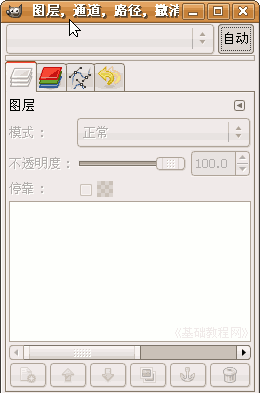
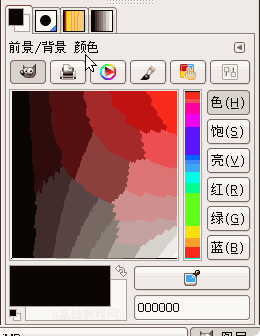
5)图层面板中放置不同的图像层,颜色中可以为图像选择一种颜色;
2、设置
1)使用一段时间后,可能把原来的窗口给改了,这时候可以在选项里恢复到原来的样子;
2)点菜单“文件-首选项”出来一个选项面板;
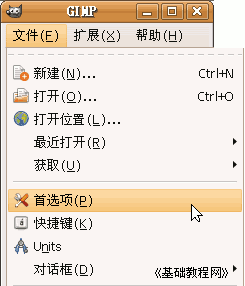
3)在面板的左下角找到“窗口”,点击选中,然后在右边的两个长按钮中,点击下面的“重置已保存的窗口位置”,
然后点“确定”按钮,就可以回到开始的样子了;
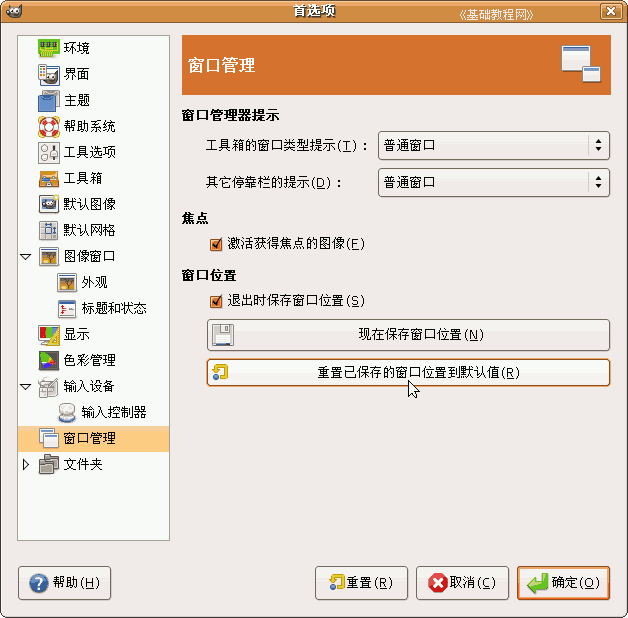
本教程由86团学校TeliuTe制作|著作权所有
基础教程网:http://teliute.org/
美丽的校园……
转载和引用本站内容,请保留作者和本站链接。